O encaminhamento da porta é um recurso muito importante de qualquer roteador, pois nos permite acesso a redes privadas e vice -versa, o que significa que, com o encaminhamento de portas, você pode permitir acesso remoto a um item em sua rede, no seu PC ou em outros dispositivos.
É usado principalmente por empresas para fornecer serviços como email, acesso a seus servidores e outros tipos de acesso. Devido à sua importância, e tantos relatórios que o Verizon Port Forwarding não está funcionando, discutiriam o porquê e como corrigi -lo.
Por que o encaminhamento de portas da Verizon não está funcionando?
Há muitas coisas que precisam funcionar bem para o encaminhamento de portas funcionar. Portanto, há uma possibilidade de que uma delas esteja com defeito e que você pode precisar inspecionar para determinar qual. O recurso de encaminhamento de porta é relatado não funcionando no Verizon Fios (Serviço de Fibra óptica).
Vamos ver quais podem ser as razões.
Endereço de IP
A configuração do encaminhamento da porta exige que você configure um endereço IP estático no dispositivo. Se você está usando um endereço IP dinâmico no seu dispositivo, esse é provavelmente o motivo pelo qual o encaminhamento da portas da Verizon não está funcionando. Além disso, não pode haver dois endereços IP idênticos na rede, porque haverá um conflito entre eles e muitos problemas de conectividade que o acompanham.
Vários roteadores
Quando você tem mais de um roteador em sua rede, a situação fica muito mais complicada. Isso significa que você deve encaminhar portas do primeiro roteador para o segundo roteador e depois para o seu dispositivo.

Como você pode assumir, o encaminhamento da porta em um roteador não funcionará se o seu dispositivo estiver conectado ao segundo roteador . Você sempre pode conectar seu dispositivo ao roteador conectado ao modem, e isso pode resolver a situação.
Porta idêntica
Quando você usa a mesma porta para encaminhamento de porta para vários dispositivos, há uma possibilidade de você ter problemas de conexão. É semelhante quando você está usando um roteador para vários dispositivos. Há uma conexão mais lenta para algum dispositivo em algum momento.
DMZ
Simplificando, o DMZ (zona desmilitarizada) é uma zona segura entre sua rede privada e a Internet. Essencialmente, o DMZ é bastante semelhante ao encaminhamento de portas porque cria uma zona onde certos serviços dentro da rede privada estão disponíveis para o público.
Isso significa que o DMZ encaminha todas as portas; portanto, se estiver configurado em sua rede, você não pode encaminhar as portas corretamente. Você precisa desativar o DMZ para encaminhar uma única porta para jogos, serviços etc.
Configuração de IP estático
Para configurar o encaminhamento da porta corretamente, você precisa configurar um endereço IP estático no dispositivo que você está usando. Geralmente, queremos configurar o encaminhamento de porta para PS4 , Xbox , PC ou um laptop executando o Windows 10 .
IP estático do Windows 10
Primeiro, precisamos ir para Configurações> Internet de rede> Centro de compartilhamento de rede. Em seguida, precisamos clicar em Alterar configurações do adaptador. Você precisa clicar com o botão direito do mouse no adaptador de rede e clicar nas propriedades.
Localize o Internet Protocol Versão 4, clique nele e selecione Propriedades. Precisamos clicar em usar o seguinte endereço IP. Aqui, você precisará atribuir um endereço IP estático para o seu dispositivo, por exemplo, 10.0.1.1. Depois disso, você precisará atribuir uma máscara de sub -rede, por exemplo, 255.255.255.0.
O gateway padrão precisa ser especificado, por exemplo, 10.1.2.2. Em seguida, precisamos atribuir o endereço do servidor DNS preferido, geralmente o endereço do roteador, por exemplo, 10.1.2.1. Finalmente, precisamos clicar em OK.
PS4 IP estático
No PS4, é diferente porque é um console totalmente diferente, mas o endereço IP, o servidor DNS, a máscara de sub -rede, o gateway padrão e o DNS preferido devem ser os mesmos. Portanto, na tela inicial, você precisa abrir configurações e selecionar a rede.
Em seguida, precisamos ir para configurar a conexão com a Internet e, se você estiver usando um cabo LAN, selecione Use o cabo LAN e fácil. Para uma conexão sem fio, em vez de escolher o uso de LAN e , escolha Use Wi-Fi.
Vá para as configurações de endereço IP> Manual. Você será solicitado a preencher todos os endereços que mencionamos anteriormente. Depois de terminar com eles, vá para as configurações da MTU e selecione automático. Não use o servidor proxy.
Xbox IP estático
Na tela inicial do Xbox, vá para Configurações. Uma vez lá, você precisa ir para a rede, onde você verá configurações avançadas e, nesta seção, precisa selecionar configurações de IP e selecionar manual.
Preencha todos os detalhes mencionados no procedimento de configuração de endereço IP estático do Windows 10, vá para configurações avançadas e salve. Isso deve fornecer um IP estático para encaminhamento de porta no seu Xbox One.
Configurando o encaminhamento da porta da Verizon
Geralmente, os assinantes da Verizon que estão enfrentando o problema não configuram o encaminhamento de porta corretamente. Esta é a razão mais comum pela qual o encaminhamento da portas da Verizon não está funcionando. Existem dois dispositivos que a Verizon oferece o recurso de encaminhamento de porta e eles têm procedimentos de configuração diferentes.
Verizon Fios
Para configurar o encaminhamento de porta no FIOS , você precisa passar pelo procedimento de login da Verizon FiOS . Depois de fazer login, você precisa ir para a seção de encaminhamento de porta nas configurações. Lá, você precisa selecionar a guia Firewall.
Depois de selecionar a guia Firewall, você precisa clicar no encaminhamento da porta no painel esquerdo. Primeiro, você precisa selecionar o endereço IP estático no Menu Selecionar IP. Em seguida, você precisa escolher portas personalizadas.
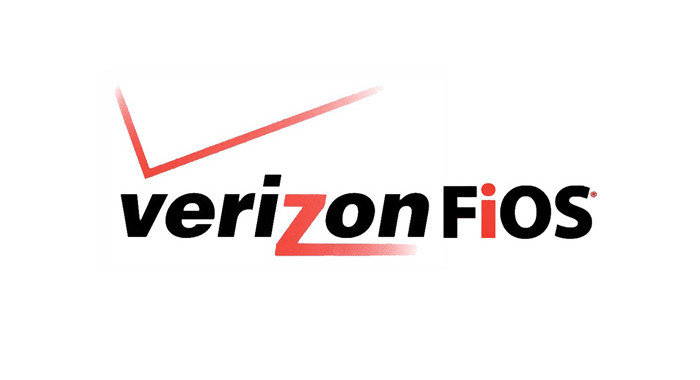
Em seguida, você precisa ir ao menu suspenso do protocolo e escolher os dois. Depois disso, vá para a seção Especificar para a porta de destino. Especifique o intervalo de portas e copie os mesmos valores que encaminham para a porta. Por fim, clique em Adicionar.
Verizon 4G LTE
O procedimento de configuração de encaminhamento de porta é mais ou menos o mesmo no Verizon 4G LTE . Você precisa ir para a página Configurações dos roteadores. Clique na guia Avançado, vá para a guia Firewall e certifique -se de ter o rádio de encaminhamento de porta.
Leitura recomendada:
- O roteador da Verizon Fios piscando branco (como solucionar problemas)
- Globo Vermelho no Router da Verizon: O que é como consertá -lo
- O roteador da Verizon não se conecta à Internet
- Luz amarela do roteador da Verizon Fios: como solucionar problemas
Então você precisa escolher o nome do serviço desejado e selecionar Adicionar. Para inserir a configuração correta, basta clicar no serviço de edição. Depois de inserir a configuração, clique em Aplicar e está lá.
Se você deseja adicionar um serviço personalizado, basta clicar em Adicionar aplicativo personalizado e configurar tudo do zero.
Corrigindo o encaminhamento da porta Verizon
Quando você configurou o encaminhamento de porta em seus roteadores da Verizon corretamente, e ainda não está fornecendo o resultado esperado, você precisa tentar procurar os motivos mencionados anteriormente e tentar corrigir o problema:
- Configurações do firewall: o firewall pode bloquear as portas; portanto, tente ver se desativando o recurso de encaminhamento de portas funciona. Se isso acontecer, você precisa encontrar a entrada específica para deixá -la através do firewall.
- Desativar o antivírus: a maioria dos softwares antivírus possui seu recurso de firewall, uma medida de segurança adicional que afeta o encaminhamento da porta. Tente desativá -lo para ver se o recurso funciona e, novamente, adicione uma entrada.
- Use portas diferentes: o uso de portas diferentes para diferentes serviços pode ser um benefício, porque todos os serviços obtêm uma conexão ininterrupta. Portanto, tente atribuir portas diferentes para PS4 e Xbox One.
Lembre -se de que um dos principais motivos pelos quais o encaminhamento da porta não está funcionando para você é porque você pode usar um endereço IP dinâmico; portanto, siga as etapas para configurar uma estática antes de tentar encaminhar a porta.
Conclusão
O encaminhamento de portas é um recurso muito importante em todos os roteadores. Se queremos acesso remoto a serviços em nossa rede privada, precisamos ativar o encaminhamento de portas. Portanto, quando o encaminhamento da portas da Verizon não estiver funcionando, configure -o corretamente ou tente desativar alguns recursos no seu dispositivo que podem interromper.
